GFXMark Free官方版是一款转换并且强大的水印制作软件,不管是添加水印还是添加各种特效信息都非常的方便,不仅可以通过这款软件来给图片加上水印效果,同时还可以用来进行图片编辑,支持批量处理,添加各种素材内容,简单操作更快速,可以为jpg、png、bmp、tif等格式的图像添加水印;GFXMark Free软件与一般的水印工具相比,除了功能更为强大、速度更快以外,最重要的是它支持添加的水印是可感知亮度 水印;一般水印是添加到图像表面的,因此其他人可以很轻松的去掉水印;而可感知亮度水印则有些不同,它在正常情况下是不显示任何水印的,只有在屏幕亮度降低的时候您才可以看到图像中的水印,这种水印是很难被发现的,因此就不存在图像水印被去除的问题;GFXMark非常简单,需要的朋友可以下载体验。
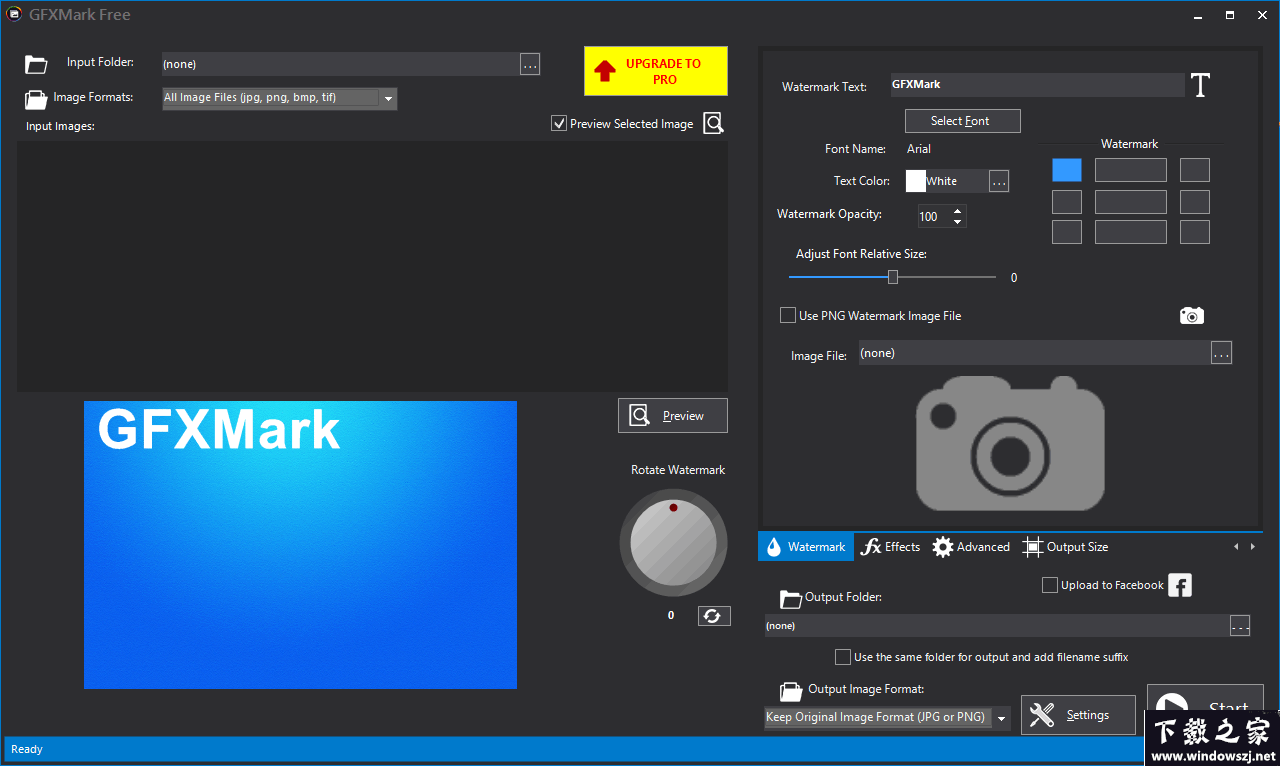
GFXMark Free软件功能
可以使用该软件对照片或图像加水印。
通过为图像添加水印可以保护用户发送到网络上图像的版权安全。
您可以通过这款工具批量处理照片,为期添加文字或者图像水印。
支持可感知亮度的水印颜色和可感知亮度的水印不透明度设置。
修改后的相片将不再收到水印的影响,同时还能保护用户的图像版权。
您可以使用GFXMark而不是Photoshop或Lightroom对照片加水印。
支持效果预览,在保存水印前您可以通过预览窗口查看水印效果。
支持自定义水印的旋转角度,位置,颜色以及大小等等。
GFXMark Free软件特色
喷漆工具
喷涂工具可让您在屏幕上绘画并产生飞溅的,可启发喷涂效果的笔触。
当前的笔触颜色将是绘制路径的颜色。不透明度选项使您可以使笔触看起来透明。
笔刷大小选项允许您指定笔划的绘制宽度。
平滑选项使您可以控制对绘制的任何路径应用多少自动平滑。
喷涂元素的小部件还允许您在完成笔划后修改其形状。
标记工具
标记工具可让您在屏幕上绘制并产生硬边,部分透明的笔触。
当前的笔触颜色将是绘制路径的颜色。
笔刷大小选项允许您指定笔划的绘制宽度。
平滑选项使您可以控制对绘制的任何路径应用多少自动平滑。
标记元素的小部件还允许您在完成笔划后修改其形状。
笔工具
笔工具可让您在屏幕上绘图并产生几种不同的笔触之一。
面板底部的框显示可用的每种笔触样式的形状和名称;当前的笔触颜色将是绘制路径的颜色。
笔刷大小选项允许您指定笔划的绘制宽度。
用钢笔工具绘制的元素可以用纯色或渐变填充。
还可以将阴影应用于笔元素,以及对其进行倒角/压花。
笔元素的小部件还允许您在完成笔划后修改其形状。
蜡笔工具
蜡笔工具可让您在屏幕上绘图并产生蜡笔笔触。当前的“笔触颜色”将是绘制路径的颜色。
笔刷大小选项允许您指定笔划的绘制宽度。
蜡笔元素的小部件还允许您在完成笔划后修改其形状。
像素笔刷工具
像素画笔工具可让您在屏幕上绘制像素精确的笔划。
如果您要创建图标图像,这是完美的工具,当前笔触颜色将是绘制路径的颜色。
笔刷大小选项允许您指定笔划的绘制宽度。
您可以通过切换像素画笔选项面板中的绘制和擦除按钮来绘制或擦除画布中的现有像素。
像素笔刷元素的小部件可让您修改现有笔触中的选定像素。
像素选择
可以通过单击来选择绘制的像素。您还可以通过按Ctrl键并单击要选择的每个像素来选择多个像素。
GFXMark Free使用方法
1、打开软件,在添加水印第一步是添加图片,在这里可以添加图片目录。
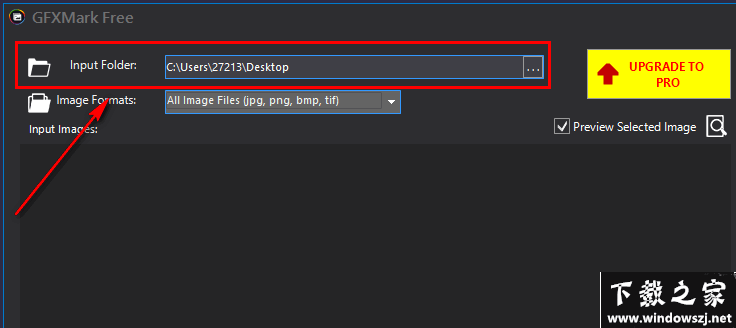
2、一个目录中肯定保存各种格式的图片,您可以通过格式筛选过滤掉其它格式的图片。
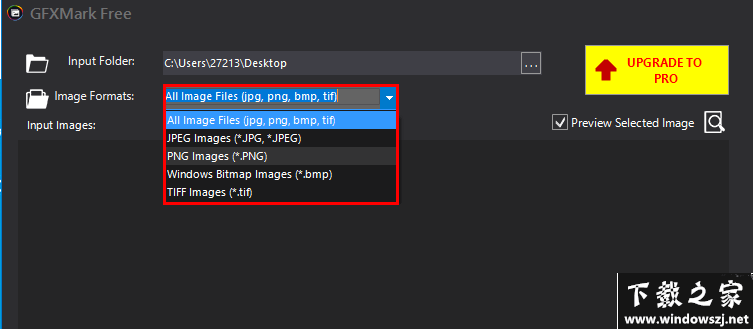
3、然后在软件右侧编辑水印文本,直接输入文字就可以。
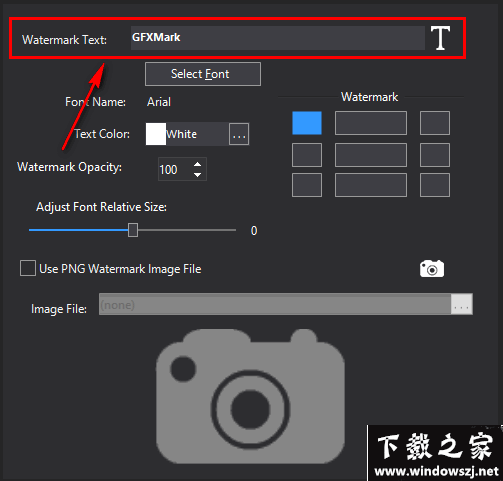
4、要添加图片水印则是勾选该选项,然后导入水印图片。
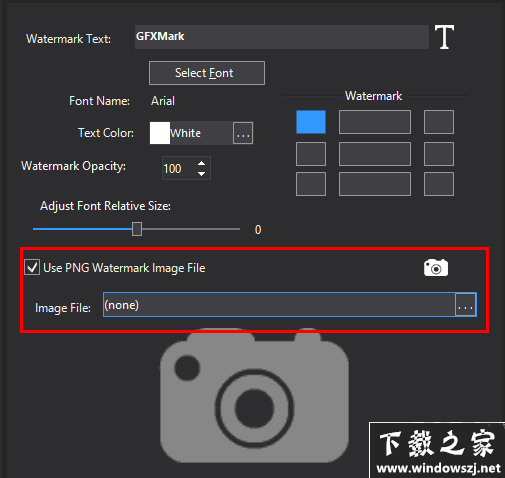
5、确定好水印后就可以开始调整水印了,在此设置水印的大小,颜色,透明度以及位置等。
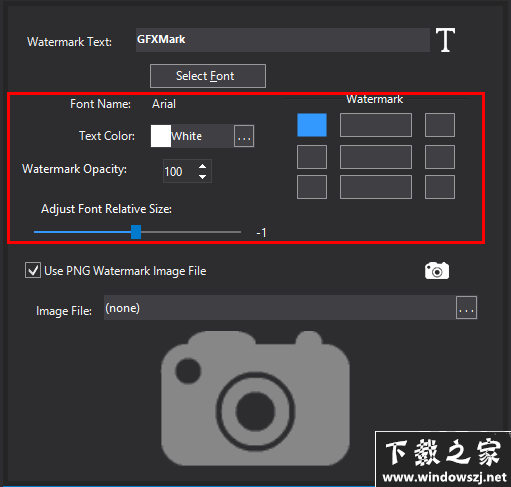
6、还可以在这里切换到其它的功能界面编辑图像。
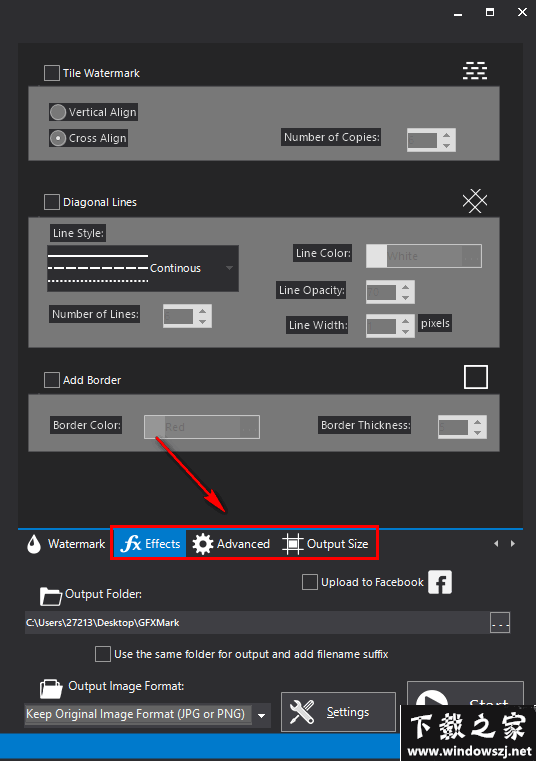
7、最后设置好文件的输出路径就可以点击“start”按钮执行水印添加了。
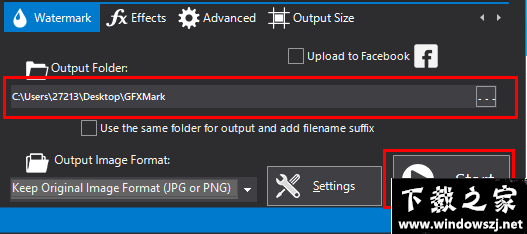
GFXMark Free更新日志
1、优化了用户使用界面
2、修复了某些已知bug
下载仅供下载体验和测试学习,不得商用和正当使用。
下载体验
